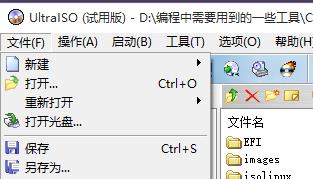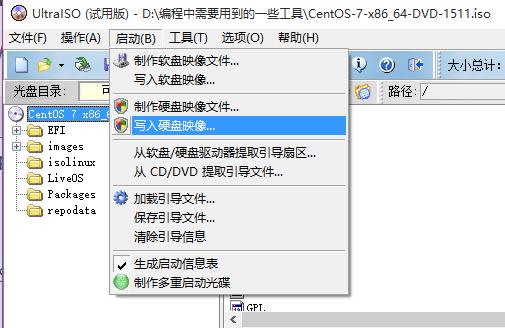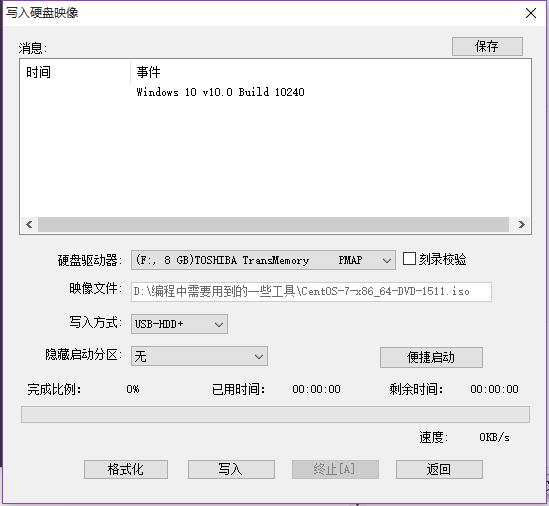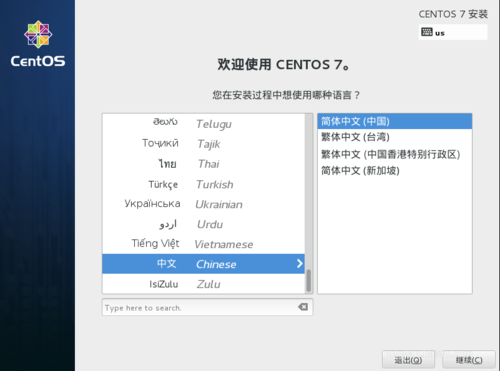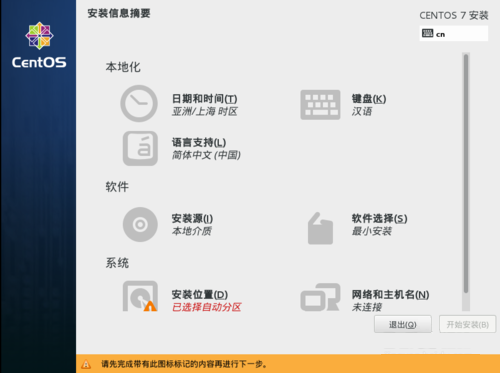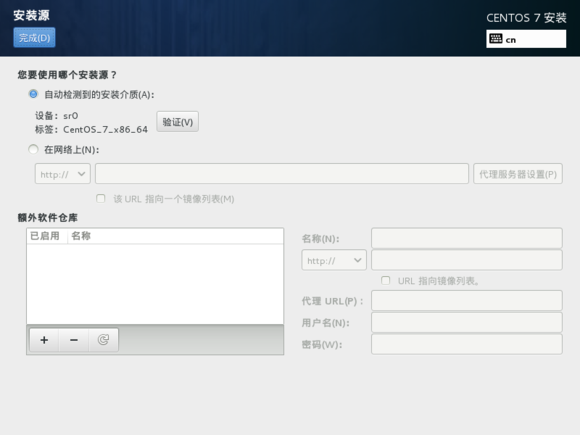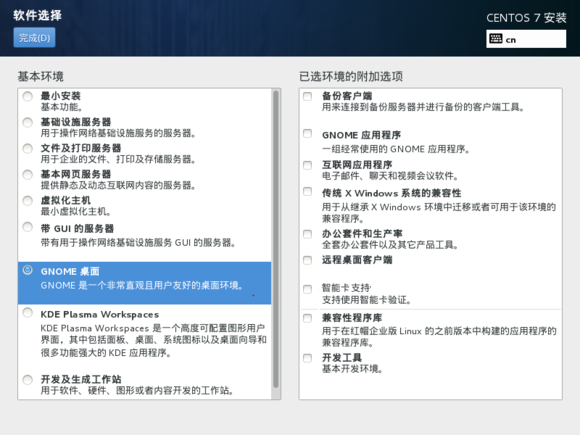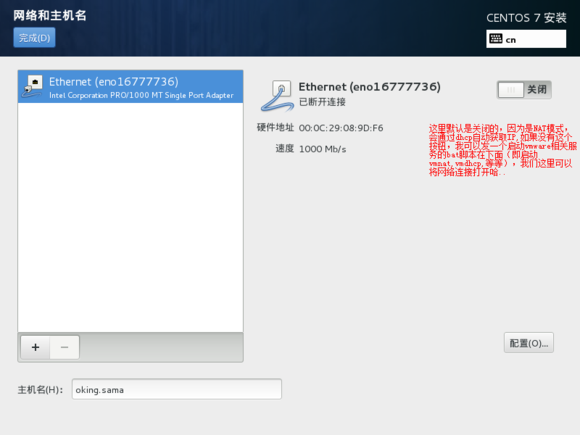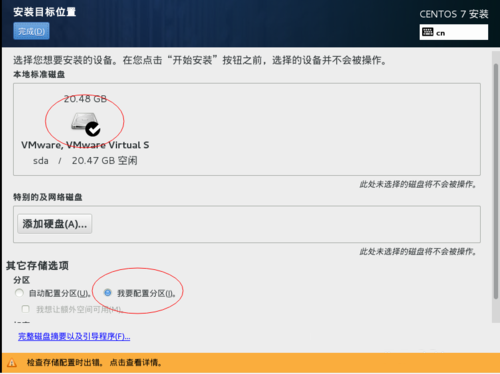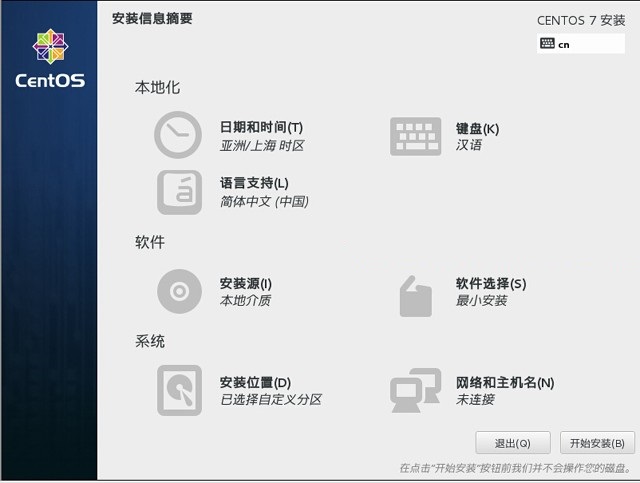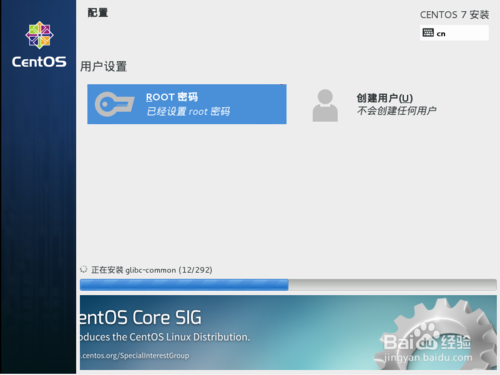U盘安装CentOS7.3教程
0.准备工作:
一台没系统的普通电脑
u盘一个(大于1G,最小安装的话不超过1G,根据选择系统大小匹配U盘即可)
CentOS7.3 iso文件一个
UltraISO工具
1.制作U盘
①使用UltraISO工具 文件-》打开 选择你的ISO文件
②1.先使用UltraISO刻录镜像至U盘内(PS:刻录的时候隐藏启动分区可以选成无,里面的packages文件夹可以删除,这个文件夹是没什么用的,而且大小挺大的,因为安装的时候有镜像在U盘内)
2.开始安装
2.开始安装
把制作好的U盘插入需要安装Linux的电脑,把电脑的第一启动方式设置为U盘启动之后 会进入选择安装界面
接下来就是最重要的地方,关系着你能不能安装成功 我就是在这里卡了好久
先移动到第二项test &Install
然后按e键编辑路径
将
vmlinuz initrd=initrd.img inst.stage2=hd:LABEL=CentOS\x207\x20x86_64 quiet
改成
vmlinuz initrd=initrd.img linux dd quiet
ctrl+x
然后就能在显示出的列表中 查看你的硬盘信息,很清晰就能知道哪一个是你的U盘(一般显示的几个 格式为NTFS的都是你电脑自身的盘符,另外的一个就是你的U盘,记下你的U盘的盘符名字 我的就是sda4)
使用ctrl+alt+del 重新启动电脑,重复上面的步骤 这一次 将
vmlinuz initrd=initrd.img inst.stage2=hd:LABEL=CentOS\x207\x20x86_64 quiet
改成
vmlinuz initrd=initrd.img inst.stage2=hd:/dev/sda4(你自己的U盘盘符) quiet
ctrl+x 等待安装程序启动,进行CentOS的安装
3.Linux引导安装
选择中文安装
选择时区,设置时间,能够在网络与主机里面连接wifi之后 在时间设置里面使用网络时间
选择软件的安装源 U盘安装一般是默认选择 一般是Packages文件夹,不用管
比较常用的是最小化安装(安装快,只有命令行操作)
带有桌面的安装(一些配置和使用都可以图形化操作,较好用)
服务器版安装(特定组件可以省掉自己安装的很多问题),这里选择最小化安装,另外可以根据自己的需要从右面选择部分组件安装
刚开始接触Linux的朋友建议使用GHOME图形操作界面,好上手
网络和主机名里面配置网络信息
我这里是用的虚拟机安装 所以安装位置只能选择虚拟机,但是在真机安装的时候 需要选择具体的安装位置,如果之前电脑用过WIndows 硬盘已经分区了 需要进行磁盘释放,之后选择安装位置
全部信息确认完毕之后 就可以开始安装了
在这里可以新建用户 设置root操作 等待下方安装进度完成 之后就能进入Linux系统了
参考博客:
https://blog.csdn.net/bbwangj/article/details/78684534
http://blog.51cto.com/forfun/1572231
U盘安装CentOS7.3教程的更多相关文章
- 从U盘安装CentOS7.3教程(转载)
0.准备工作: 一台没系统的普通电脑u盘一个(大于1G,最小安装的话不超过1G,根据选择系统大小匹配U盘即可) CentOS7.3 iso文件一个UltraISO工具 1.制作U盘 ①使用UltraI ...
- Linux系统之路——如何在服务器用U盘安装CentOS7.2(二)
Linux系统之路——如何在服务器用U盘安装CentOS7.2(一) 说明: 截止目前CentOS 7.x最新版本为CentOS 7.2.1511,下面介绍CentOS 7.2.1511的具体安装配置 ...
- U盘安装CentOS7的最终解决方案
转载自http://www.augsky.com/599.html 终于将CentOS7装上笔记本了,过程无比艰辛,因为我发现网上大家提到的所有U盘安装CentOS7时碰到的问题几乎都被我碰到了,像什 ...
- U盘安装centos7:不能载入到安装界面
在用U盘安装centos7时,我们需要修改镜像位置: 选择第一项:Install CentOS 7 ,按 e(也有可能是tab键)键进入编辑界面. 将 vmlinuz initrd=initrd.im ...
- Linux系统之路——如何在服务器用U盘安装CentOS7.2(一)
终于将CentOS7装上服务器(thinkserver250,不得不说联想的太烂了)了,过程无比艰辛,因为我发现网上大家提到的所有U盘安装CentOS7时碰到的问题几乎都被我碰到了,像什么: 1.刻录 ...
- U盘安装Centos7.0图解
用U盘安装Centos7.0 工具/原料 centos 7.0 64位系统:CentOS-7.0-1406-x86_64-DVD.iso ultraiso 一个至少8G的U盘 方法/步骤 1 1.先使 ...
- U盘安装centos7.1出现dracut问题的超简单解决方法
恰好今天有空,于是抽空回忆一下之前U盘安装CENTOS7时遇到的一个大坑.U盘装系统习惯了,就顺手用大白菜工具刻了一个CentOS 7.1的minimun ISO镜像到U盘,于是噩梦开始了.如果有人像 ...
- 制作linux系统U盘并使用U盘安装CentOS7.6系统
目录 一.制作linux启动盘 1.1. 准备工作 1.2. 制作linux系统U盘 二.使用U盘安装Centos7.6 2.1. 使用U盘启动 2.2. 更改 ...
- U盘安装centos7 系统卡在 starting dracut initqueue hook
U盘安装centos7启动过程中出现: [ok] Reached target Basic System 或者 [ok] starting dracut initqueue hook 下面是我解决的过 ...
随机推荐
- pat1004. Counting Leaves (30)
1004. Counting Leaves (30) 时间限制 400 ms 内存限制 65536 kB 代码长度限制 16000 B 判题程序 Standard 作者 CHEN, Yue A fam ...
- Java工程路径及相对路径(转载)
3. 新建文件,默认位于工程目录new File("xxx.txt").getAbsolutePath();例如输出,D:\workspaces\workspace1\myProj ...
- [转]Asp.Net大型项目实践(11)-基于MVC Action粒度的权限管理【续】【源码在这里】(在线demo,全部源码)
本文转自:http://www.cnblogs.com/legendxian/archive/2010/01/25/1655551.html 接上篇Asp.Net大型项目实践(10)-基于MVC Ac ...
- java基础之登录程序
注:此版本仅供学习使用! Login.java import java.awt.Font; import java.awt.event.*; import java.sql.*; import jav ...
- PLC通信网络
PLC通信网络的分层 PLC通信网络大致可分为3层,管理层,单元层以及现场执行(AS-I)层.如下图所示. 在PLC通信网络的三层架构中,管理层,通信方式包括MPI,工业以太网(Profinet)以及 ...
- bootstrap dialog对话框,完成操作提示框
1. 依赖文件: bootstrap.js bootstrap-dialog.js bootstrap.css bootstrap-dialog.css 2.代码 BootstrapDialog.co ...
- 学习总结(一)java web连接池
大家都知道,在访问数据库时要与数据库建立连接.在jdbc中,用户与数据库建立连接后,取完数据或操作完数据后,就会断开这个连接.当下次还要访问数据库时,就会重新创建连接.这样很浪费资源,尤其是网页上有数 ...
- 轻松掌握java读写锁(ReentrantReadWriteLock)的实现原理
转载:https://blog.csdn.net/yanyan19880509/article/details/52435135 前言 前面介绍了java中排它锁,共享锁的底层实现机制,本篇再进一步, ...
- Vue element-ui:滚动条 分页 禁用选项
1.滚动条设置: <el-scrollbar style="height:100%;">.......</el-scrollbar> 默认会同时出现水平和垂 ...
- JavaScript中双叹号(!!)作用
经常看到这样的例子: var a: var b=!!a a默认是undefined.!a是true,!!a则是false,所以b的值是false,而不再是undefined,也非其它值,主要是为后续判 ...